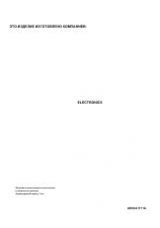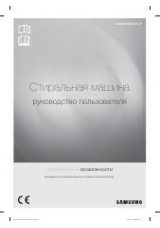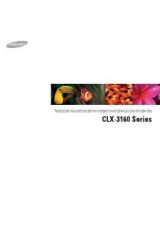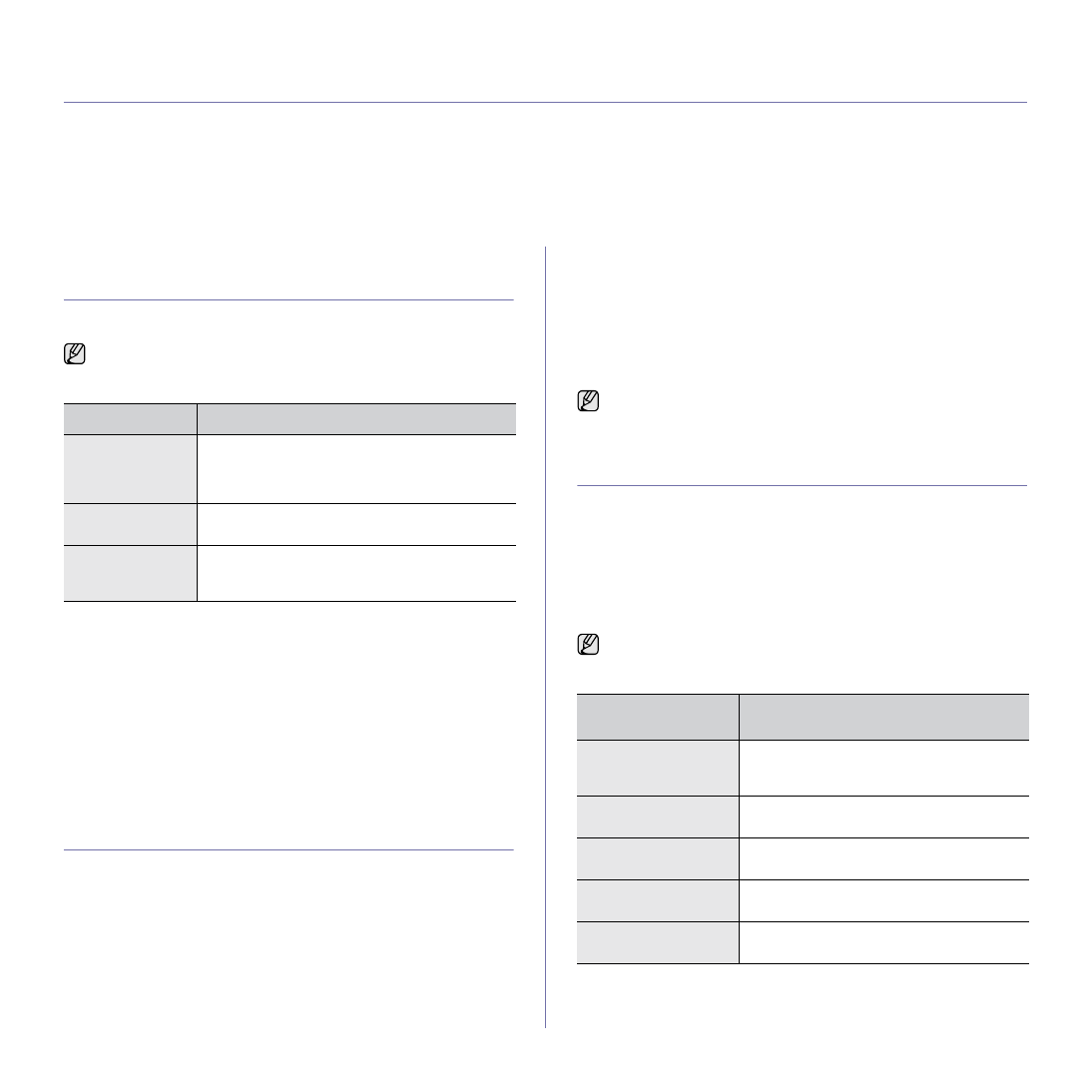
Обслуживание
_ 44
Обслуживание
В
этой
главе
изложены
сведения
об
обслуживании
устройства
и
картриджа
с
тонером
.
В
главу
входят
следующие
разделы
.
•
•
•
•
•
•
•
•
•
•
Печать
отчетов
Устройство
может
предоставлять
различные
отчеты
с
необходимой
полезной
информацией
.
Доступны
следующие
отчеты
.
Печать
отчета
1.
Нажмите
кнопку
Меню
,
затем
—
кнопку
ОК
.
2.
Нажимайте
Стрелки
влево
/
вправо
до
появления
пункта
Настр
.
сист
.
,
а затем
нажмите
кнопку
ОК
.
3.
Нажимайте
Стрелки
влево
/
вправо
до
появления
пункта
Отчет
,
а затем
нажмите
кнопку
ОК
.
4.
Нажимайте
Стрелки
влево
/
вправо
до
появления
требуемого
отчета
или
списка
в
нижней
строке
дисплея
,
а
затем
нажмите
кнопку
ОК
.
Для
печати
всех
отчетов
и
списков
выберите
Все
отчеты
.
5.
Для
продолжения
печати
нажмите
кнопку
ОК
при
появлении
Да
.
Выбранный
отчет
будет
распечатан
.
Настройка
цветового
контраста
Меню
«
Цвет
»
позволяет
настроить
цветовую
палитру
.
1.
Нажмите
кнопку
Меню
,
затем
—
кнопку
ОК
.
2.
Нажимайте
Стрелки
влево
/
вправо
до
появления
пункта
Настр
.
сист
.
,
а затем
нажмите
кнопку
ОК
.
3.
Когда
появится
надпись
Обслуживание
,
нажмите
кнопку
ОК
.
4.
Нажимайте
Стрелки
влево
/
вправо
до
появления
пункта
Цветное
,
а затем
нажмите
кнопку
ОК
.
5.
Когда
появится
надпись
Цвет
по
выбору
,
нажмите
кнопку
ОК
.
6.
Нажимайте
Стрелки
влево
/
вправо
,
чтобы
выберать
меню
«
Цвет
»
для
отображения
на
экране
,
а
затем
нажмите
ОК
.
Настройка
контрастности
отдельно
для
каждого
цвета
.
По
умолчанию
—
автоматическая
оптимизация
цвета
.
Настр
.
вручную
—
настройка
вручную
цветового
контраста
каждого
картриджа
.
По
умолчанию
—
этот
параметр
рекомендуется
использовать
для
обеспечения
наилучшего
качества
цветов
.
7.
Нажмите
Стоп
/
Сброс
для
возврата
в
режим
готовности
.
Очистка
памяти
Можно
выборочно
очистить
данные
в
памяти
устройства
.
1.
Нажмите
кнопку
Меню
,
затем
—
кнопку
ОК
.
2.
Нажимайте
Стрелки
влево
/
вправо
до
появления
пункта
Настр
.
сист
.
,
а затем
нажмите
кнопку
ОК
.
3.
Нажимайте
Стрелки
влево
/
вправо
до
появления
пункта
Сброс
настроек
,
а
затем
нажмите
кнопку
ОК
.
4.
Нажимайте
Стрелки
влево
/
вправо
,
чтобы
выбрать
подлежащий
стиранию
элемент
.
5.
Нажмите
кнопку
ОК
при
появлении
надписи
Да
.
6.
Для
подтверждения
удаления
нажмите
кнопку
ОК
еще
раз
.
7.
Чтобы
удалить
из
памяти
другой
элемент
,
повторите
шаги
3–5.
Некоторые
отчеты
могут
не
отображаться
на
дисплее
в зависимости
от
параметров
или
моделей
.
Это
значит
,
что данные
функции
недоступны
.
Отчет
/
список
Описание
Конфигурация
Сведения
о
параметрах
,
изменяемых
пользователем
.
Этот
список
можно
напечатать
для
проверки
значений
параметров
после
их изменения
.
Расх
.
материал
В
данном
списке
отображается
текущее
состояние
расходных
материалов
в
устройстве
.
Информ
.
о
сети
В
данном
списке
отображаются
сведения
о сетевом
подключении
и
конфигурации
устройства
.
Если
принтер
перемещали
,
настоятельно
рекомендуется
настраивать
это
меню
вручную
.
Некоторые
меню
могут
не
отображаться
на
дисплее
в
зависимости
от
параметров
или
моделей
.
Это
значит
,
что
данные
функции
недоступны
.
Дополнительные
функции
Описание
Все
настройки
Очистка
всей
памяти
устройства
и восстановление
значений
по
умолчанию
для
всех
параметров
.
Настр
.
копии
Восстановление
значений
по
умолчанию
для
параметров
копирования
.
Настр
.
скан
.
Восстановление
значений
по
умолчанию
для
параметров
сканирования
.
Настр
.
сист
.
Восстановление
значений
по
умолчанию
для
параметров
системы
.
Настр
.
сети
Восстановление
значений
по
умолчанию
для
параметров
сети
.